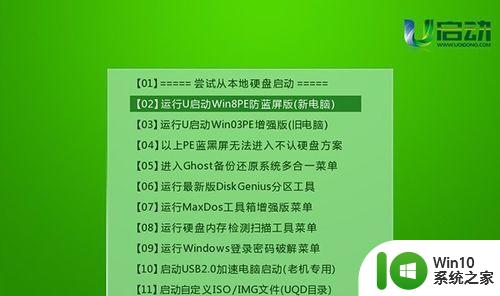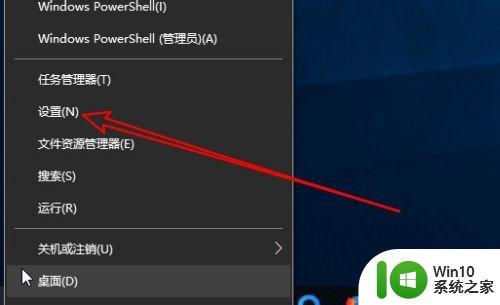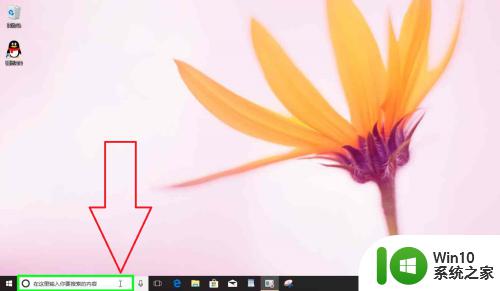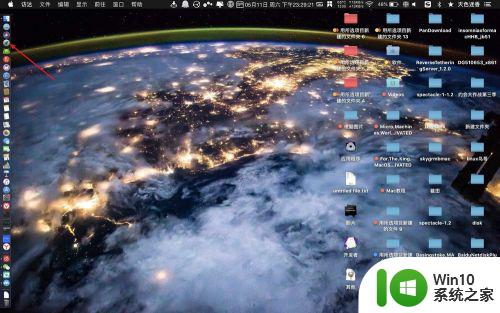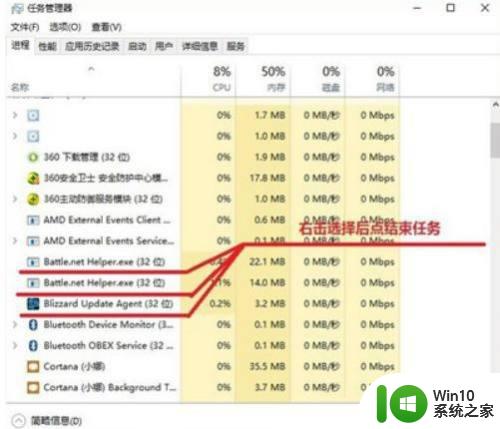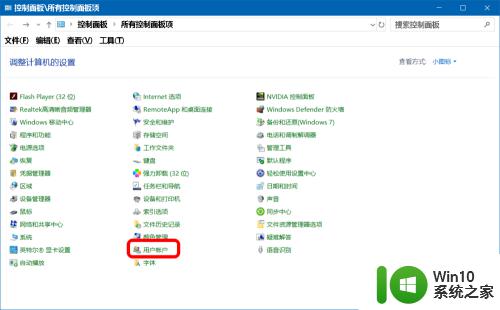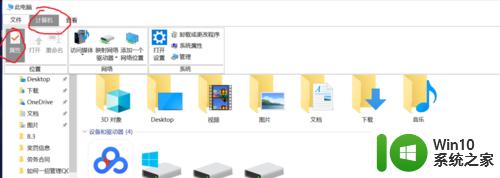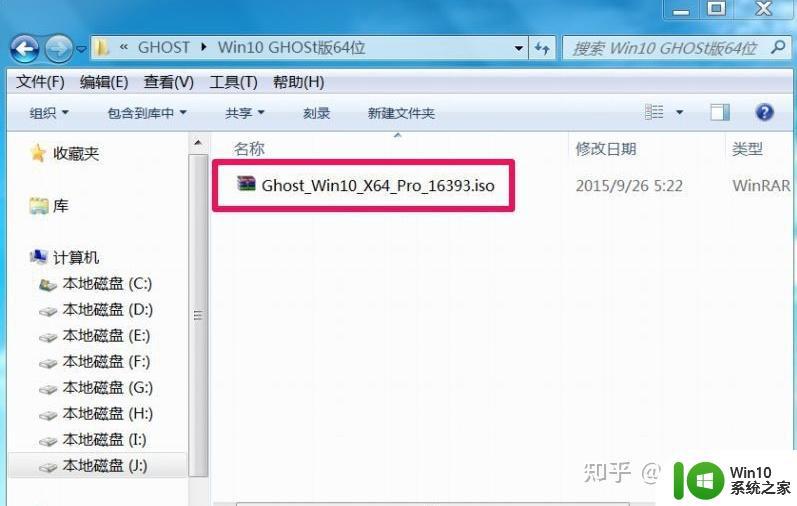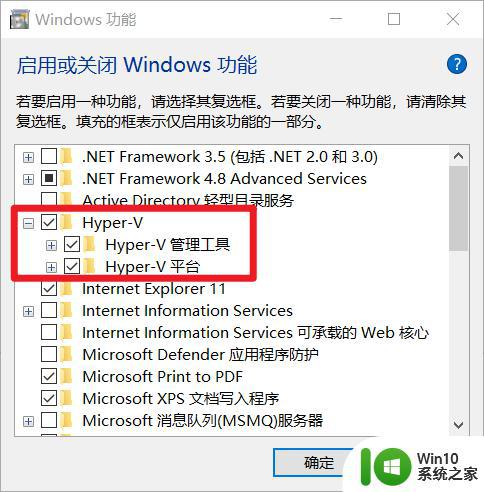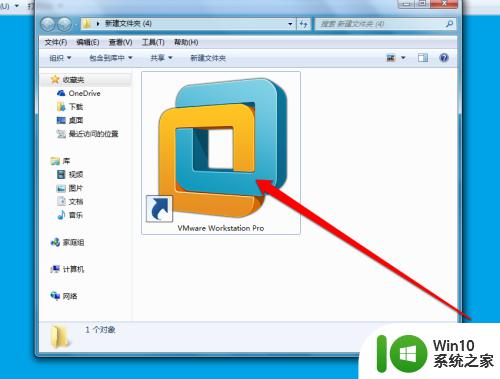win10安装s7-200的具体方法 win10怎么安装s7-200
更新时间:2023-06-26 15:05:05作者:zheng
有些用户想要在win10电脑中安装s7-200编程软件,但是不知道win10系统具体的安装步骤,今天小编就给大家带来win10安装s7-200的具体方法,如果你刚好遇到这个问题,跟着小编一起来操作吧。
具体方法:
1.关闭杀毒软件。解压西门子S7-200编程软件STEP7 MicroWIN V4.0 SP9软件到指定文件夹下,文件夹的名字为英文字母。安装如图
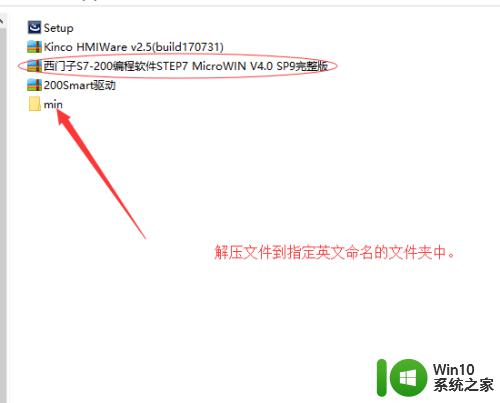
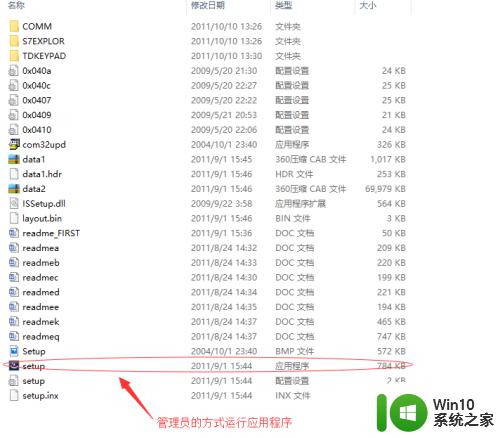

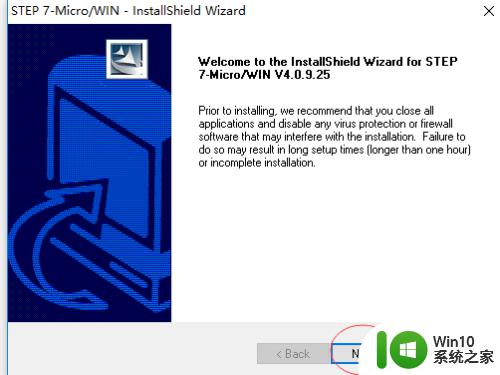
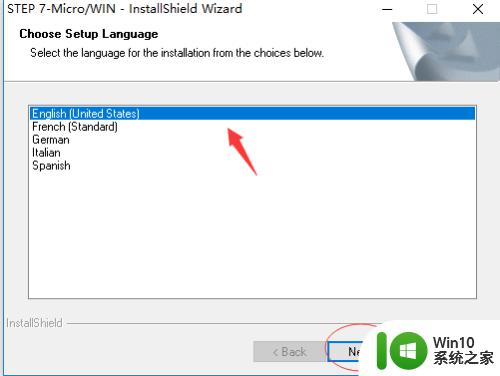
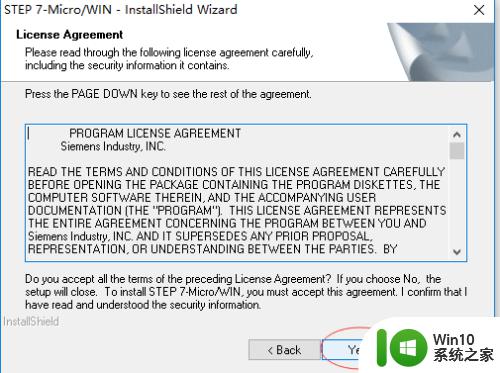
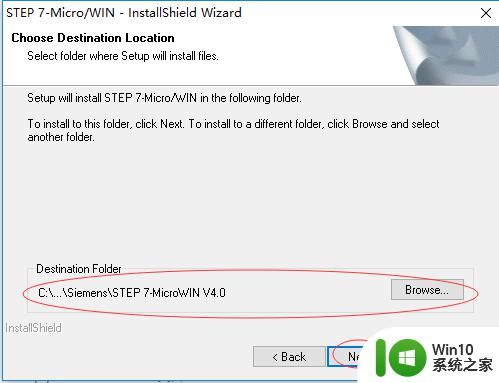
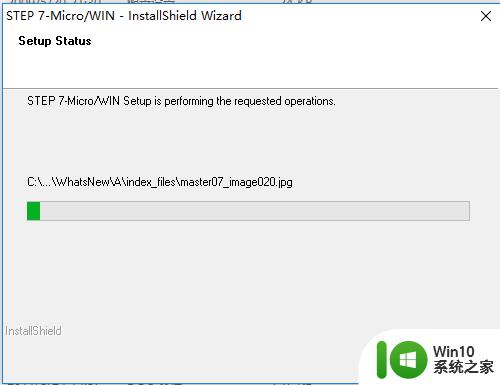
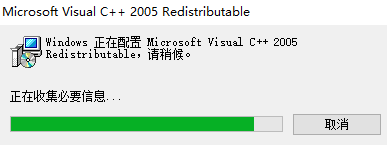
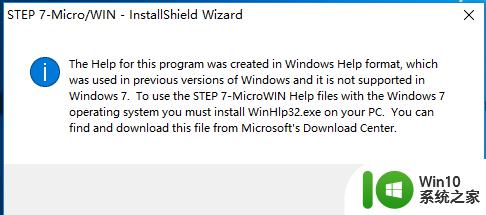
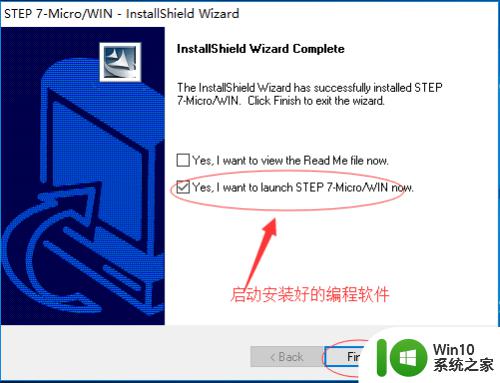
2.安装完毕后。打开桌面编程软件图标。更改界面文字为中文。选择菜单栏中的Tools工具----Options选项---General常规-- Chinese中文。确定后退出即可,操作如图:
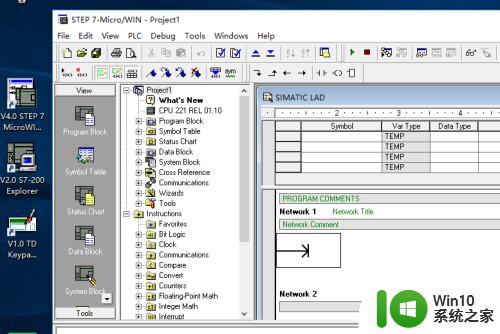
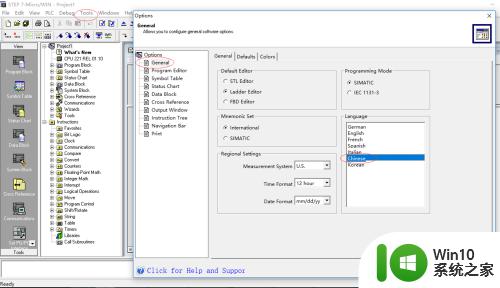
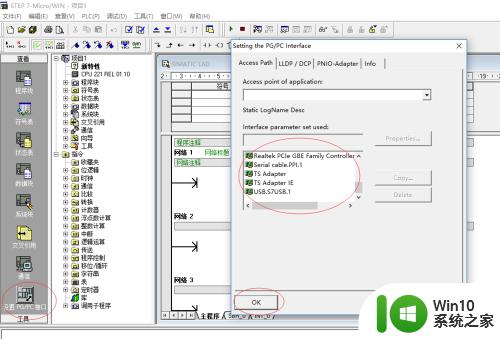
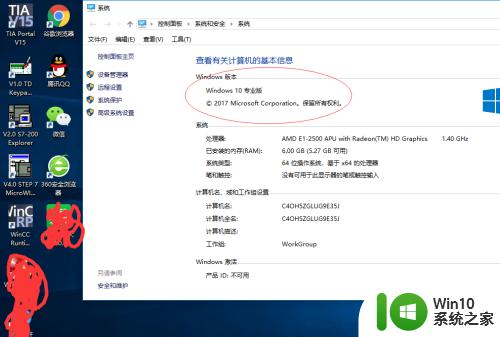
3.如果使用ppi通信。请安装s7-200smart软件即可解决驱动即可安装。
以上就是win10安装s7-200的具体方法的全部内容,还有不清楚的用户就可以参考一下小编的步骤进行操作,希望能够对大家有所帮助。